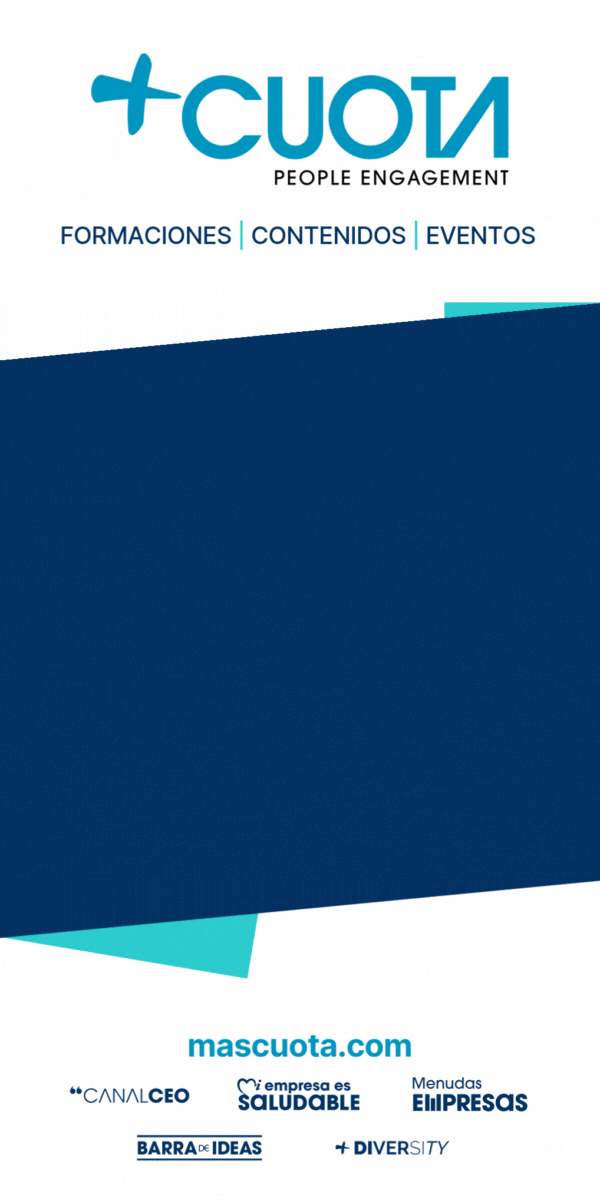Una de las claves cuando hablamos del diseño de un documento de cualquier tipo es la orientación de la página. En general, estamos acostumbrados a que los documentos que pasan por nuestras manos tengan una orientación vertical, similar a la que tiene un cuaderno, un periódico o un libro. Sin embargo, a veces hay contenidos que requieren de una orientación horizontal, debido a la naturaleza de sus contenidos o al diseño de página de los mismos.
El problema que nos encontramos muchas veces en los documentos en PDF complejos, que une páginas horizontales con verticales, es que generalmente estas tienen una única orientación: todas verticales o todas horizontales. Esto puede causar problemas de comodidad a la hora de leer ese texto o incluso cargarlo en diferentes dispositivos, así como a la hora de convertirlo en otros tipos de documento como pueden ser un PowerPoint o un documento editable de Microsoft Word.
Afortunadamente, este problema es fácil de resolver si sabes cómo hacerlo y tienes a mano algunas de las herramientas necesarias para realizar la rotación de un PDF de Adobe cómodamente en unos pocos minutos, usando el procedimiento más adecuado a tus necesidades específicas o a las que pueda tener tu documento. Si nunca has hecho este proceso, te enseñamos todo lo que debes saber a continuación.
Rotando un documento PDF
Si tienes instalado en tu ordenador Adobe Acrobat es muy fácil rotar las páginas del PDF. Para ello basta con abrir el documento, seleccionar la opción de imprimir y elegir como formato de salida “guardar en PDF”. En los ajustes de la impresión será necesario seleccionar la opción de orientación que necesites, vertical u horizontal, antes de pulsar en el botón Imprimir y completar el proceso. Obviamente, en las opciones de impresión es necesario elegir como formato de salida el archivo PDF, para que este se almacene correctamente en tu ordenador.
Si no tienes Adobe Acrobat instalado en tu ordenador no tienes más que abrir el archivo en un navegador como Firefox, Edge o Chrome. Después bastará con elegir la opción de impresión y proceder tal como hemos mencionado para la herramienta de Adobe Acrobat. Una vez que tengas elegida la orientación correcta no tienes más que pulsar el botón de imprimir el archivo, seleccionando como siempre la opción de imprimir en PDF. En apenas unos segundos tendremos nuestro nuevo archivo PDF guardado con las páginas en la orientación que hayamos seleccionado.
Por cierto, desde esta opción también es posible seleccionar qué partes del documento quieres imprimir, ya sea una página suelta o bien un rango de páginas determinado. En ambos casos, basta con indicar este parámetro dentro de las opciones de la impresión para que las páginas citadas no solamente se giren, sino que también queden almacenadas independientemente del resto del documento. Algo que añade más posibilidades a la hora de ajustar su diseño conforme a tus preferencias.
Cómo rotar un documento PDF online
El procedimiento anterior tiene la ventaja de ser muy sencillo y de que es bastante fácil ejecutarlo sin tener que dedicarle mucho tiempo al proceso. No obstante, esta forma de rotar archivos PDF tiene un pequeño inconveniente: todas las páginas que forman parte del documento se rotarán de la misma manera. Dicho de otro modo, en este tipo de herramientas generalmente no suele ser posible elegir qué páginas quieres que tengan una orientación vertical y cuáles prefieres que la tengan horizontal. La única forma de hacerlo sería con la herramienta de edición de documentos PDF de Adobe que no todos solemos tener en nuestro ordenador.
Para solventar este inconveniente contamos con la ayuda de las herramientas de rotación de documentos PDF online. Estas funcionan de una manera muy sencilla, bastando con cargar el documento PDF que queramos transformar en la misma para acceder al contenido. Una vez cargado el documento veremos en pantalla todas las páginas del mismo, pudiendo elegir para cada una de ellas la rotación que queremos realizar. Algo que además tiene la ventaja de que podemos girar las páginas tanto a la izquierda como a la derecha, dependiendo de la orientación del texto de cada una de ellas y de lo que necesitemos. Hablamos de un giro independiente y por cada una de las páginas, aunque también se pueden dejar con su orientación normal. Esto no siempre es habitual en otras aplicaciones que hemos mencionado.
Una vez que tengamos el diseño seleccionado y hayamos orientado todas las páginas de la forma que más nos convenga no tenemos más que pulsar en el botón de Guardar o aplicar cambios dependiendo de la aplicación con la que estemos trabajando. En un par de minutos tendremos ya nuestro documento convertido y listo para descargar, en un formato que conserva toda la calidad de imagen y todos los diseños gráficos presentes en el documento, además de las nuevas orientaciones que hayamos indicado para cada una de las páginas que hayamos modificado.